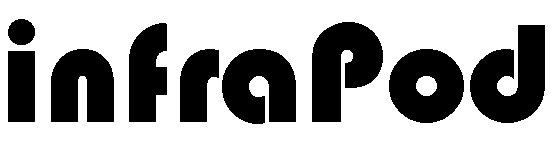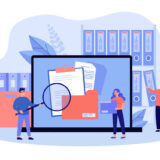Warning: Undefined array key 3 in /home/d94d2eh6/infrapod.net/public_html/wp-content/themes/sango-theme-poripu/library/functions/prp_content.php on line 18
Warning: Undefined array key 4 in /home/d94d2eh6/infrapod.net/public_html/wp-content/themes/sango-theme-poripu/library/functions/prp_content.php on line 21
Warning: Undefined array key 3 in /home/d94d2eh6/infrapod.net/public_html/wp-content/themes/sango-theme-poripu/library/functions/prp_content.php on line 30
Warning: Undefined array key 4 in /home/d94d2eh6/infrapod.net/public_html/wp-content/themes/sango-theme-poripu/library/functions/prp_content.php on line 33
誰でも多かれ少なかれ誰にも見られたくないファイルをパソコン内に持っていたりWEBブラウザに知られたくない閲覧履歴を残したりしているのではないでしょうか。
WEBブラウザの履歴をこまめに消したり見られたくないファイルを暗号化したりする方もいますが、自分が知らぬ間にパソコンを操作されたり、アプリの使用履歴を見られるなどして、それらの情報を家族や友人知人などに知られてしまう可能性もゼロではありません
そんな心配をしている方に向けて手軽にできる対策を解説します。特にご家族とパソコンを共有している方は必見です。
ちなみに、ぼくは友人に勝手にパソコンを操作されて見られたくないファイルを見られてしまった恥ずかしい経験があります!
目の前のパソコンに情報を保存している時点で危ない!
ハッキリ言いましょう。パソコンに秘密のファイルを保存している場合、高い確率で露呈します。ファイル自体は見られなくてもファイルの閲覧履歴やアプリの使用履歴などから隠しファイルの存在が露呈する事もあります。
パソコンにファイルを保存している時点で、そのファイルはいつか誰かに見られるでしょう。
ファイルを暗号化するという手もあるのですが、人間は面倒くさがり屋です。毎回ファイルを復号化する手間が面倒になって、しばらくすると暗号化を解除したファイルをパソコンに残すようになります。そして最後は暗号化をやめてしまいます。
ぼくの知人は復号化に必要なパスワードをメモに残していたために暗号化を破られてしまいました。
パソコンにログインできなくてもファイルは見られてしまう
自宅のパソコンはパスワードで保護されているから大丈夫だと思っているあなた、ディスクの暗号化をしていますか?ディスクを暗号化していない場合はパソコンからディスクを抜き出してファイルに直接アクセスできてしまいます。
誰にも知られない秘密のパソコンを持つ
苦い経験を繰り返してぼくが辿り着いた方法は「VPSを使う」という方法です。VPSというのは仮想プライベートサーバーと呼ばれるもので、誰でも簡単にサーバーを作成したり削除したりできるサービスです。月額料金もそれほど高くありません。
VPSには様々な種類があるのですが、中でもWindowsが使えるWindows Server VPSは秘密のパソコンとして利用するのに最適です。
おすすめのVPSはさくらのVPSとConoHa VPSです。このふたつは大手の会社が運営している安心感と価格の安さが魅力的です。
ぼくは両方使っているのですが、さくらのVPSだと2週間のお試し期間があるので初心者の方はさくらのVPSの方が安心して使えると思います。
実際にぼくがWindows VPSにアクセスする手順をご紹介します。まずはさくらのVPSのダッシュボードからVPSのIPアドレスを調べておきます。
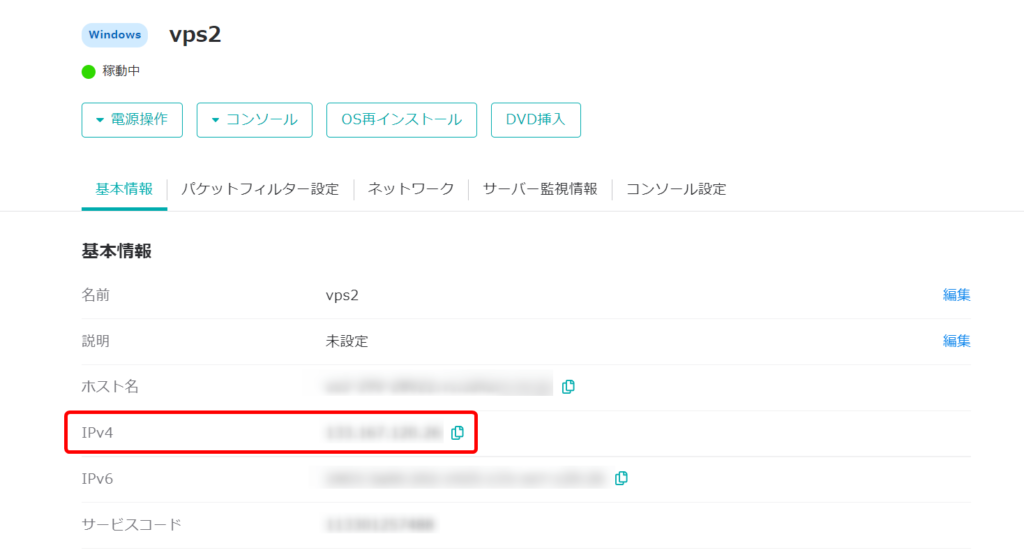
VPSはインターネット上にあるので、VPSに接続するためにはリモートデスクトップというアプリを使います。Windowsを使っている方であればWindowsボタンを押して「リモート」で検索するとリモートデスクトップ接続するためのアプリが表示されます。
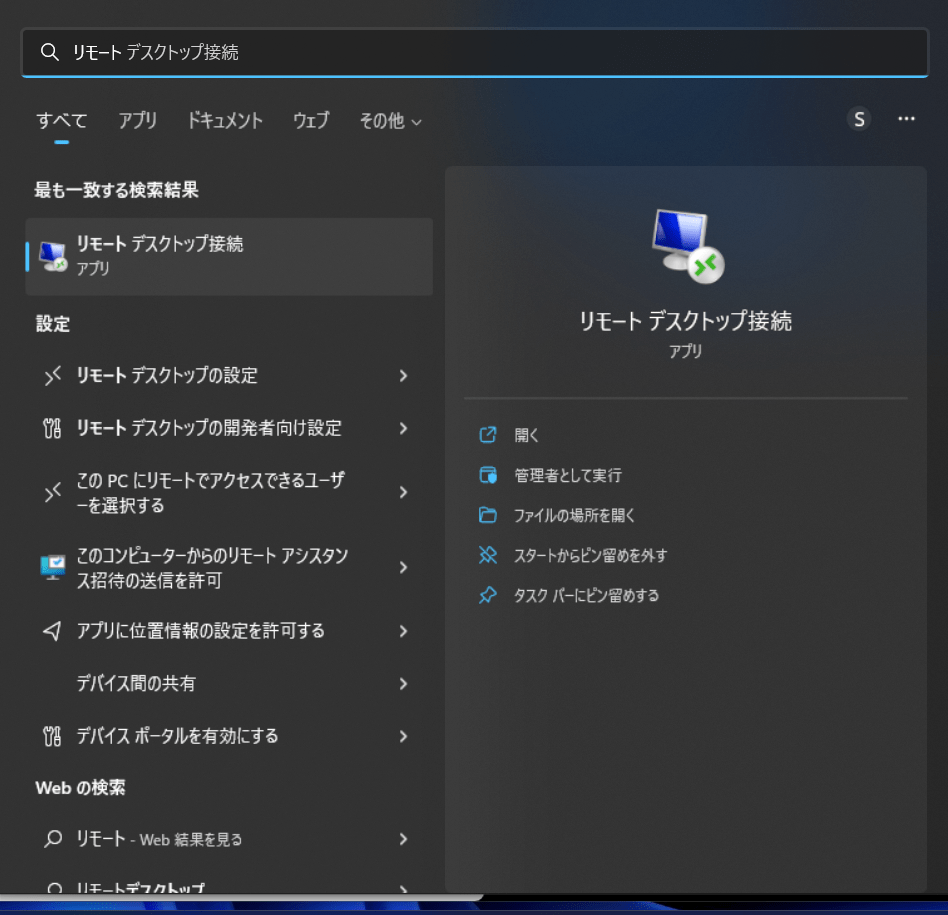
アプリを起動したら赤枠の箇所に先ほど調べたIPアドレスを入力して[接続]ボタンをクリックします。
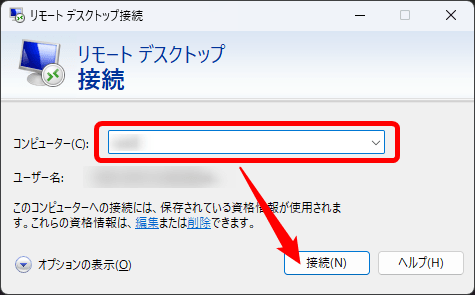
このような画面が出たら[はい]をクリックします。
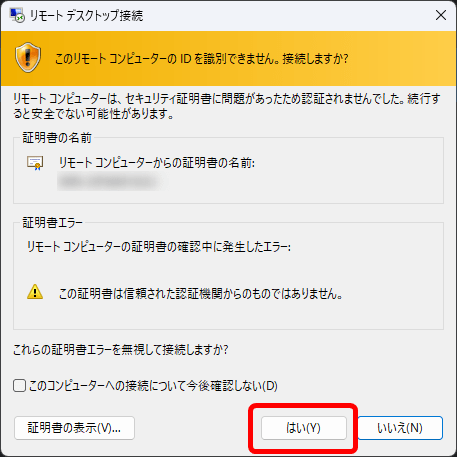
ユーザー名とパスワードを入力すると、このようにお馴染みのWindowsのデスクトップ画面が表示されます。なお、Windowsといっても一般の方が使うWindowsよりもセキュリティの高いWindows Serverを利用しますが使い勝手は同じです。

ファイルのやり取りはコピー&ペーストで自宅のパソコンにあるファイルをVPSのWindows PCに送信したり、VPSのWindows PCから自宅のパソコンにファイルを送信する事ができますから、自宅のパソコンの秘密のファイルはVPSに移しておきましょう。
さくらのVPSの詳細はレビュー記事をご覧ください。
まとめ
人に見られたくないファイルを見たりWEBサイトへのアクセス履歴を知られたくない、そういった場合はVPSで自分だけのパソコンを用意しておくと自宅のパソコンには一切情報が残らないので安心です。
デメリットは毎月の利用料金が必要になる点ですが、万が一のときの保険だと思えば高くないと思います。何よりも自宅のパソコンには一切データを保存する必要がないので家族でパソコンを共有している方は特にVPSをおすすめしたいと思います。
VPSを使うメリット
- 自宅のパソコンにファイルを保存しないから誰にも見られない
- 自宅のパソコンにファイルのアクセス履歴が残らない
- WEBブラウザの閲覧履歴が自宅のパソコンに残らない
VPSを使うデメリット
- 毎月利用料金が必要になる